Google Chrome下载插件自动更新关闭教程

1. 通过服务管理器关闭:按下Windows键和R键,打开“运行”对话框,输入“services.msc”并回车,打开服务管理器。在服务列表中找到“Google Update Service (gupdate)”和“Google Update Service (gupdatem)”这两个服务。分别双击这两个服务,在弹出的属性窗口中,点击“停止”按钮来停止正在运行的服务,然后将“启动类型”从默认的“自动 (推荐)”改为“禁用”,最后点击“应用”按钮保存设置。
2. 通过插件管理页面设置:打开谷歌浏览器,在地址栏输入“chrome://extensions/”,回车。找到“开发者模式”这个选项,然后关闭它。如果想手动更新某些插件,可在插件管理页面中找到对应的插件,点击“更新”按钮;若想更新所有插件,可点击“更新扩展程序”按钮。
猜你喜欢
Chrome浏览器网页加载超时但网络正常的排查方法
 Chrome浏览器网页视频播放优化技巧
Chrome浏览器网页视频播放优化技巧
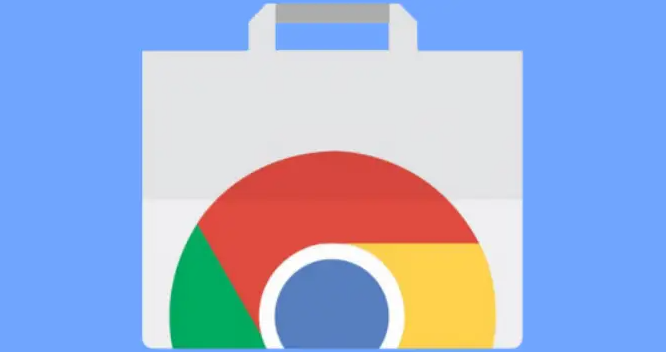 Chrome对跨平台同步功能的增强
Chrome对跨平台同步功能的增强
 Chrome浏览器扩展权限管理新规范
Chrome浏览器扩展权限管理新规范
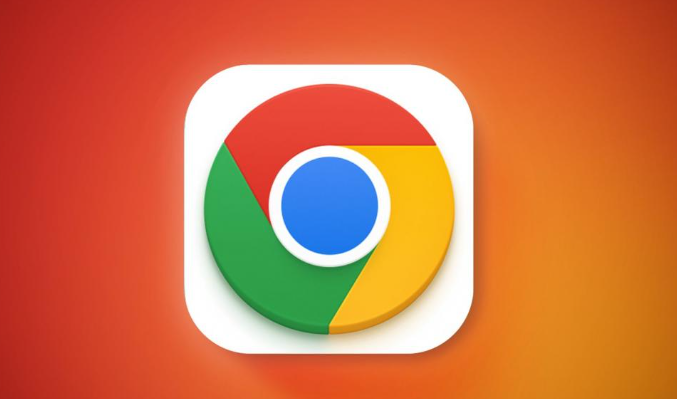

网页加载超时但网络正常可能因缓存或设置。本文分享Chrome浏览器加载异常的诊断及解决方案,恢复正常访问。
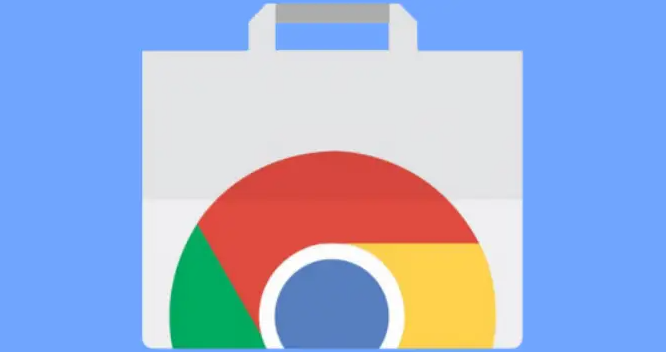
网页视频播放卡顿是常见问题,Chrome浏览器通过多种优化技巧提升播放流畅度。本文涵盖硬件加速设置、缓存调整、扩展管理等方法,帮助用户解决视频卡顿,确保高质量观看体验,提升浏览器整体性能。

Chrome浏览器在跨平台同步功能上进一步增强,确保用户在不同设备间使用时,书签、历史记录、密码等数据能够实时、准确地同步。这不仅提高了用户的使用便利性,还保证了数据的一致性和完整性,让用户体验更加流畅和无缝。
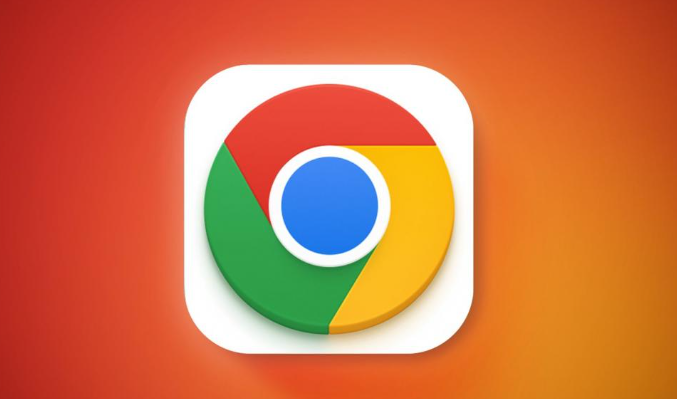
Chrome浏览器扩展权限管理新规范,介绍最新权限调整规则,提升扩展安全和用户隐私保护。

